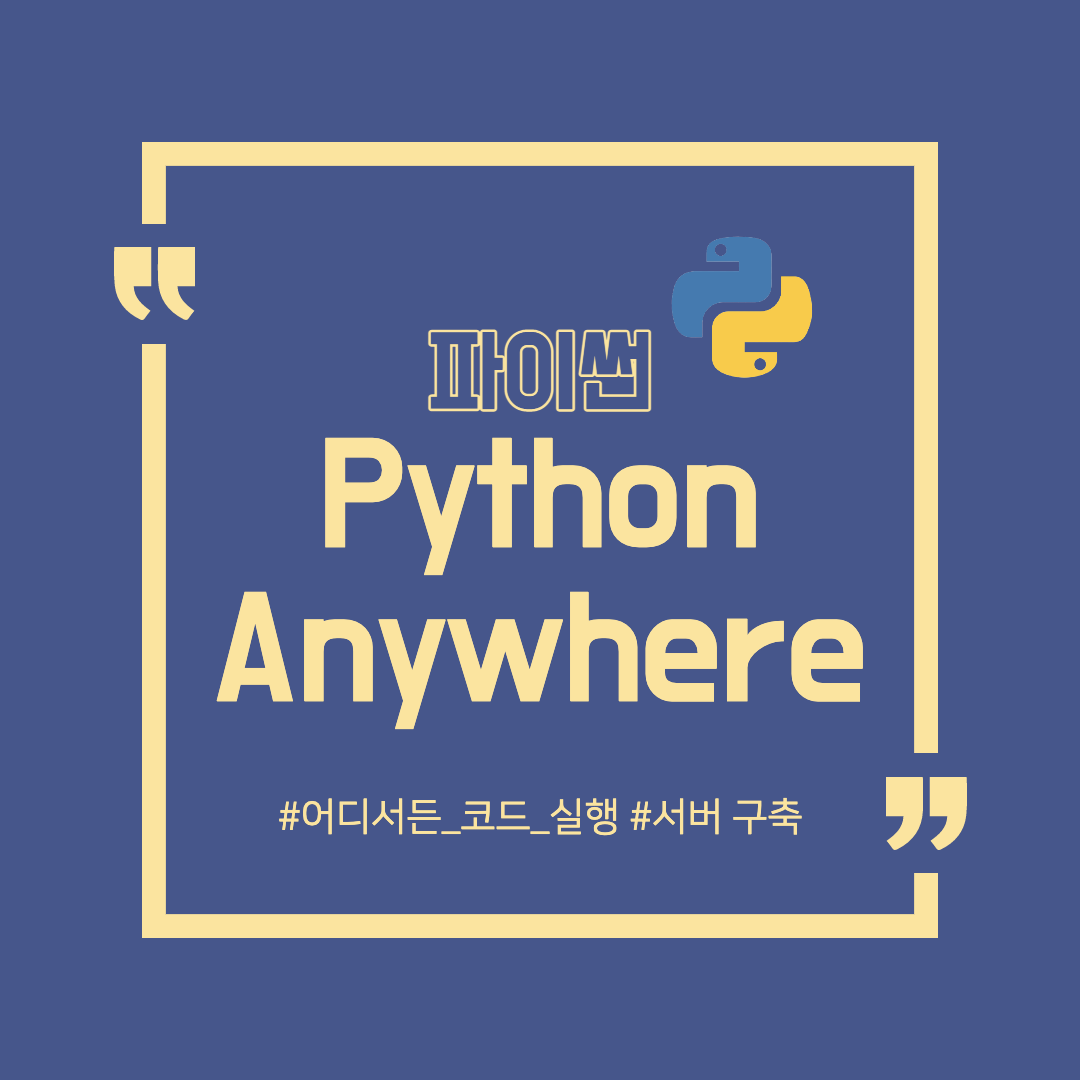
Python Anywhere 두번째 시간입니다. 이번 포스팅을 보기 앞서 아래 이전 포스팅을 꼭 참고해주세요.
2021.05.19 - [SW programming/Python] - [Python anywhere 소개] 텔레그램봇 파일 서버에 올려 실행하기
Python anywhere 환경 구축
일단 내 Python anywhere 환경을 내 PC에서 했던 것 처럼 꾸며야 한다.

Bash에 들어가서 'ls'와 'cd'를 통해 어떤 디렉토리가 있고 어떤 파일이 존재하는 지 파악한다.
기본적으로 home 폴더가 있고 또 그 안에 <본인 ID>로 된 폴더가 있다.
그리고 그 안에 README.txt 파일이 있으며 나머지는 이번에 실습하면서 작성한 파일들이다.
여기서 폴더를 만들고 싶으면 mkdir를 이용하여 만들 수 있다. (다른 명령어들은 vim 명령어 검색)

Python 파일 생성
이제 기존에 만들었던 파일을 Python anywhere 에 옮겨보자.
Dashboard에서 Recent Files의 +Open another file 버튼을 누른다.
그리고 저장 경로와 파일 이름을 설정한다. (파일 이름 뒤에 .py 붙일 것)

그러면 아래와 같은 화면이 빈 채로 뜰 것이다.
그럼 여기에 원하는 코드를 복사 붙여넣기 한다. 그리고 Run을 해보아 정상적으로 컴파일 되는 지 확인.
문제 없이 잘 되면 통과다 :)

Tasks - 반복 수행
이제 드디어 Python anywhere의 진가를 맛볼 차례이다.
메인 화면에서 오른쪽 상단의 Tasks를 클릭하면 아래와 같은 화면을 마주하게 된다.
Scheduled tasks, Always-on tasks, Running tasks가 있는데 이번에는 Scheduled tasks를 사용해보도록 하겠다.
모드는 총 2가지로 Daily와 Hourly가 있다.
Daily는 매일 특정 시간에 코드를 수행하는 것이고, Hourly는 n분 마다 코드를 실행하는 것이다.
주의점.
Pythonanywhere의 Daily시간은 '유럽 시간'을 따른다. 따라서 우리 나라 시간은 유럽보다 9시간 빠르므로 이를 고려하여 설정해야 한다.
ex) 아침 7시마다 실행하고 싶으면 Daily Time을 22:00으로 설정할 것.

Telegram bot 에서 실행
Python anywhere의 Task 기능으로 코드가 계속 돌아가고 있어 원할 때마다 키워드를 입력하면 아래 처럼 뉴스를 받아 볼 수 있다 :)

'SW programming > Python' 카테고리의 다른 글
| [Python 웹 크롤링] Selenium 과 BeautifulSoup의 조합 (2) | 2021.05.22 |
|---|---|
| [Python 웹 크롤링] Requests 와 BeautifulSoup 의 조합 (0) | 2021.05.21 |
| [Python anywhere 소개] 어디서든 코드 실행이 가능한 서버 구축 (0) | 2021.05.17 |
| [Python 디버깅] ImportError: No module named < > (0) | 2021.05.16 |
| [MAC] iterm 터미널 사용 - python 기본 환경 구축 (0) | 2021.05.02 |




댓글